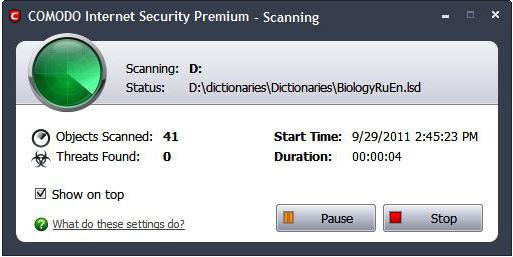ブロンドの場合だけでなく、コンピュータにサウンドがあった場合の対処方法
コンピュータのサウンドが失われました。どうすればいいですか?状況はSOSです!保存して、誰かに助けてください...
落ち着きのない落ち着いた雰囲気:正しい答えがない質問はありません。私たちの場合、私たちには結果があります:音が消えました。それは原因を特定し、それを排除し、結果を楽しむために残っています。
正しい診断は、問題の解決に成功するための鍵です。これが私たちが今やっていることです。
- スピーカーが接続されていることを確認し、ワイヤが損傷していないことを確認して、適切なソケットに差し込んでください。必要に応じて、電源コンセントのスピーカーの電源を入れ、電源ボタンを押します。
- オーディオ設定を確認してください: 右下隅(時計がある場所)には、スピーカーの丸いサインがあります。赤い禁止標識(赤い十字の円)なしでなければなりません。禁止記号がある場合は、カーソルを移動してマウスの左ボタンでクリックします。次に、オフの横にあるチェックマークを外す必要があります。
- 右下のスピーカーアイコンをダブルクリックしますミキサー - サウンドを調整するためのデバイスが開きます。オーディオスライダが最小ではないことを確認し、オフの近くにチェックマークがないことを確認します。
- 可能であれば、既知のイヤホン/スピーカーをPCのオーディオ出力に接続します。そのため、スピーカーやヘッドホンが壊れたり、コンピュータ自体の問題によってサウンドが失われたかどうかを判断できます。
- 音が鳴っている可能性がありますコンピュータウイルスによる感染の原因。これらは、サウンドドライバの動作に影響を与える可能性があり、その結果、装置が正しく動作しないか、まったく動作しなくなる可能性があります。ウイルス対策データベースを更新し、ウイルス対策プログラム(複数の場合があります)を使用してシステムのフルスキャンを実行することをお勧めします。
- 次のステップは、操作性をテストすることです設備。 [マイコンピュータ]アイコンにカーソルを合わせ、マウスの右ボタンをクリックします。リストから「Control」を選択し、それをクリックします。その後、「デバイスマネージャー」を見つけて、その上にマウスを置いてマウスの左ボタンをクリックします。その後、「サウンド、ビデオ、ゲームのデバイス」という言葉で十字を見つけ、左のボタンをクリックしてください。リストに黄色い三角形のデバイスがある場合は、オーディオドライバを更新する必要があります。
- ドライバを更新します。 コンピューターのサウンドが消えた理由は、本格的なサウンドドライバです。それらを更新/再インストールするには、ドライバディスク(サウンドカードまたはラップトップに付属)をドライブに挿入してインストールする必要があります。ディスクがない場合は、製造元のWebサイトからダウンロードしてインストールします。
- コーデックをアップグレードすることを強くお勧めします。 どこに行くのですか?どの検索エンジンでも、K-Lite Codec Pack(ほとんどのオーディオとビデオ形式を再生するための無料のコーデックセット)を入力します。最新バージョンのコーデックをダウンロードしてインストールします。
- これまでのすべての措置が状況を修正していない場合、システムの完全な解決策が問題の根本的な解決策になる可能性があります。 OSインストールディスクとシリアル番号/ライセンス番号が必要です。
- PCでサウンドが消え、システムの再インストールが完了しました助けてくれなかった。ここでは、鉄のレベルで安全に問題を引き受けることができます。原因は、ポートが壊れているか、まれにチップセットに障害が発生している可能性があります。音の問題は、サウンドカードを交換することで解決できます。
ときどき提供する別のオプションがありますトラブル - ブラウザに音がない。問題を解決する前に、PCのサウンドが再生されていること(システムサウンド、音楽、ビデオ)が再生されていることを確認してください。
問題が解決した場合、ブラウザでサウンドが消えた場合
- ブラウザを再起動します。
- ブラウザキャッシュと一時インターネットファイルをクリアする。
- フラッシュプレーヤーを更新する。
- 更新コーデック。
- 新しいアンチウイルスデータベースを使用してアンチウイルスマシンをチェックしてください。
- 別のブラウザを試してください。
- ブラウザのリフレッシュ/再インストール
何も起こらない場合は、専門家に連絡してください!